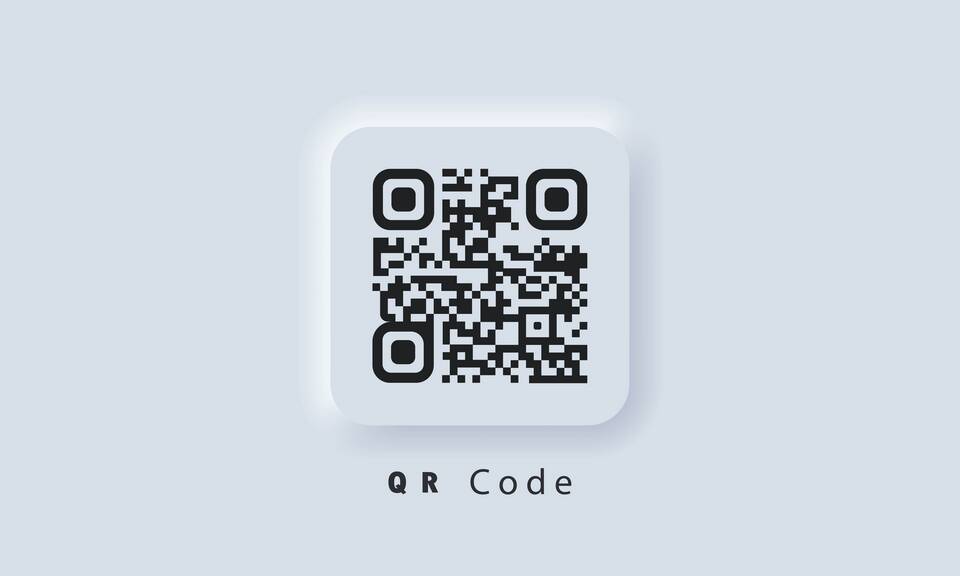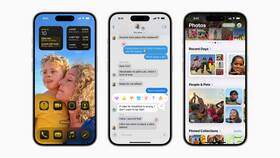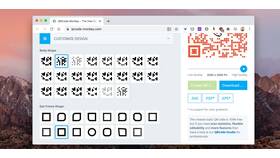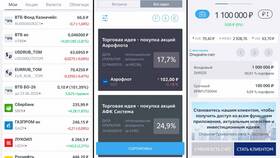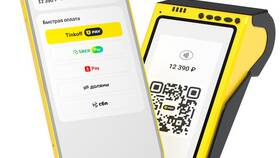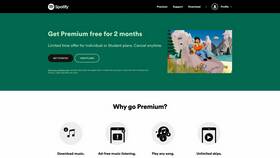Отображение QR-кода на экране устройства часто требуется для быстрого обмена информацией. Рассмотрим различные способы вывода QR-кода на экраны компьютеров, смартфонов и других устройств.
Содержание
Способы вывода QR-кода на экран
| Метод | Описание | Применение |
| Использование готового изображения | Открытие сохраненного файла с QR-кодом | Быстрый показ заранее созданного кода |
| Генерация в реальном времени | Создание кода непосредственно перед показом | Динамическое отображение изменяемых данных |
| Веб-приложения | Использование онлайн-генераторов с функцией отображения | Демонстрация без сохранения файла |
Вывод QR-кода на компьютере
Через графические программы
- Откройте изображение с QR-кодом в программе просмотра
- Используйте режим полноэкранного отображения (F11 в большинстве программ)
- Увеличьте масштаб для лучшей читаемости
С помощью браузера
- Откройте онлайн-генератор QR-кодов
- Введите нужные данные и сгенерируйте код
- Разверните окно браузера на весь экран
- Увеличьте масштаб страницы (Ctrl + "+")
Отображение QR-кода на смартфоне
| Платформа | Инструкция |
| Android |
|
| iOS |
|
Программное отображение QR-кода
Для разработчиков: способы программного вывода QR-кода
- JavaScript: Использование библиотек типа qrcode.js
- Python: Вывод в консоль или графическом интерфейсе
- Мобильные приложения: Встроенные компоненты для отображения QR
Пример вывода через JavaScript
- Подключите библиотеку qrcode.js
- Создайте элемент canvas в HTML
- Используйте код:
new QRCode(document.getElementById("qrcode"), "https://example.com");
Оптимальные параметры для отображения
| Параметр | Рекомендация |
| Размер | Не менее 300×300 пикселей для мониторов |
| Цвета | Высокий контраст (темный на светлом фоне) |
| Позиция | Центр экрана без искажений |
| Время показа | Не менее 5 секунд для сканирования |
Советы по улучшению читаемости
- Избегайте отражений и бликов на экране
- Используйте максимальную яркость дисплея
- Обеспечьте стабильное положение устройства
- Проверьте читаемость с разных расстояний